5 métodos sencillos para reproducir GIF en línea y sin conexión
El formato de intercambio de gráficos está captando la atención de los espectadores en Internet, ya sea desde las redes sociales o los sitios web. La repetición de fotogramas es perfecta para cortejar y captar la atención de los espectadores. Con eso, considere hacer un bucle de sus GIF para producir un proyecto llamativo que gustará a todos. Además de eso, sus espectadores seguramente usarán su GIF en bucle creado con fines de entretenimiento. ¿Estás listo para crear uno? Esta publicación presentará varias herramientas para GIF de bucle rápido y sin complicaciones. ¡Descubre cuáles son!
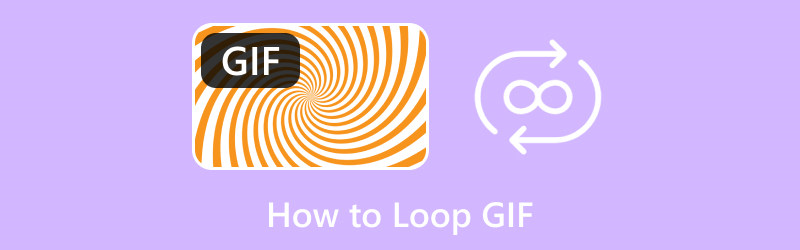
CONTENIDO DE PÁGINA
Parte 1. ¿Qué es Looping GIF?
Un GIF en bucle es un tipo de formato de archivo en el que el GIF no deja de reproducirse y continúa reproduciéndose mientras se visualiza. Este GIF en bucle se ve comúnmente en plataformas de redes sociales, aplicaciones de mensajería y sitios web. Muchos usuarios prefieren ver GIF en bucle, ya que les satisface, según el tema que se muestre.
Parte 2. Cómo hacer un bucle de GIF
1. Vidmore Video Converter
¿Está buscando un software excelente para crear y reproducir su GIF? Si es así, te recomendamos encarecidamente Convertidor de video Vidmore. Este programa es de primer nivel cuando se trata de funciones integradas y opciones de edición. Tiene un conversor, MV, un creador de collages y una sección con varias herramientas a las que puedes acceder. Hablando de herramientas, tiene una herramienta integrada donde puedes crear un GIF y te permite reproducir tu proyecto.
Esta herramienta se llama GIF Maker y permite a los usuarios personalizar el aspecto o la apariencia de sus GIF. Lo impresionante es que permite a los usuarios importar un archivo de imagen o video para crear un GIF en bucle. Además, proporciona opciones de edición, como rotar y recortar, efectos y filtros, y una marca de agua, que los usuarios pueden usar y aplicar. De hecho, puede reproducir GIF con un aspecto impresionante. ¿Que estas esperando? Aprenda a hacer bucles de GIF con Vidmore Video Converter.
Paso 1. Descargue e instale Vidmore Video Converter
Descarga el programa desde el sitio web oficial. Cuando se descargue, abra el archivo del programa y proceda a instalar el programa para tener acceso completo.
Paso 2. Seleccione Creador de GIF de la Caja de herramientas
Inicie el programa para comenzar. presione el Caja de herramientas pestaña Desde la interfaz principal, y verá muchas herramientas disponibles. De la lista, seleccione Creador de GIF; esta es la herramienta principal que usará para personalizar GIF usando sus archivos de imagen o video.
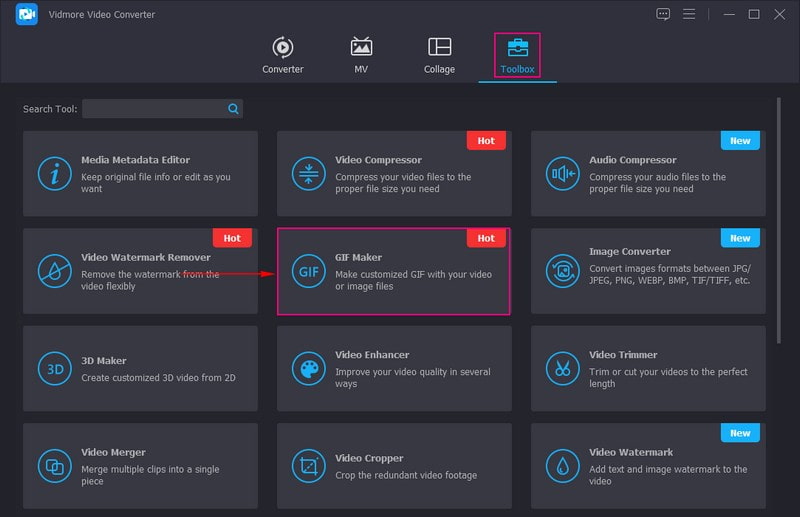
Paso 3. Seleccione Video a GIF o Foto a GIF
Cree un GIF usando sus archivos de video o imagen desde la ventana recién abierta. Por ejemplo, creará y repetirá un GIF desde un archivo de video, seleccione Video a GIFy su carpeta de escritorio se abrirá automáticamente.
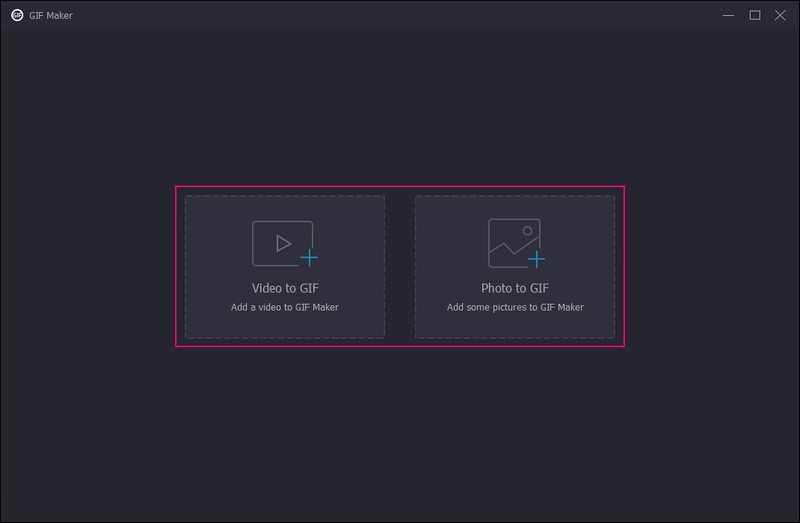
Paso 4. Personaliza el GIF de bucle
Ahora se lo dirige a la sección de edición principal, donde puede convertir su GIF en un GIF en bucle. Como puede ver, su archivo importado se está reproduciendo en la pantalla de vista previa. Aquí, puede personalizar su GIF editando aún más su proyecto.
Golpea el Editar en la parte inferior izquierda de la pantalla, que abre una nueva ventana para las opciones de edición. En Girar y recortar pestaña, puede rotar su proyecto en sentido horario, antihorario, horizontal y verticalmente. Además, puede recortar su proyecto manualmente desde la pantalla de vista previa usando el marco ajustable. Además, según sus necesidades, puede establecer un área de recorte específica, seleccionar la relación de aspecto deseada y el modo de zoom.
Sobre el Efecto y filtro pestaña, puede ajustar el contraste, el brillo, la saturación y el tono de su proyecto según sus gustos. Además de eso, puede seleccionar el filtro deseado, que se aplicará a su proyecto una vez que haga clic en uno. Puedes incorporar un Texto o Imagen marca de agua en el Filigrana pestaña según su preferencia.
Nota: Asegúrese de hacer clic en el Okay botón para guardar los cambios en cada opción de edición.
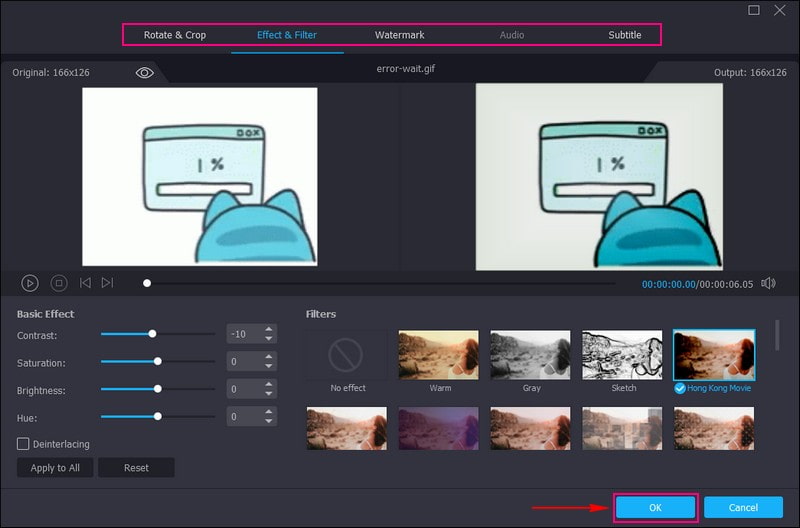
Paso 5. Crea un GIF de bucle
Para crear correctamente un GIF en bucle, coloque una marca de verificación al lado Animación en bucle en la parte inferior izquierda de su pantalla. Al habilitar eso, su GIF se reproducirá en un bucle continuamente mientras se esté viendo. Además, puede introducir su deseado Cuadros por segundo, pero, por lo general, la velocidad de fotogramas estándar es de 15 a 24 fotogramas por segundo. Además, se le permite ingresar su deseado Tamaño de salida de la opción. Antes de exportar su GIF en bucle creado, puede presionar el botón Avance botón para ver el resultado primero. Una vez satisfecho, presione el botón Generar GIF para guardar su GIF en bucle en la carpeta de su escritorio.
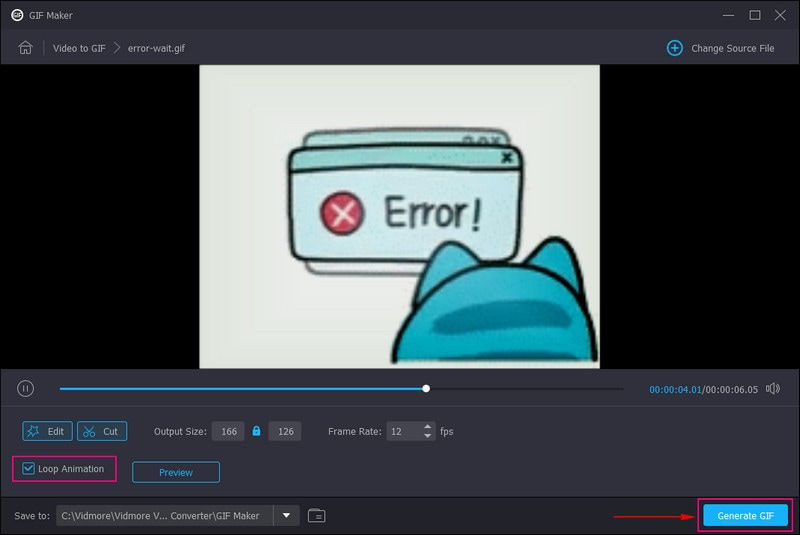
Pros:
- Permite a los usuarios crear GIF en bucle sin necesidad de una conexión a Internet.
- Permite a los usuarios personalizar el aspecto del GIF.
- Ofrece dos opciones para crear GIF en bucle utilizando un archivo de imagen o video.
- Permite a los usuarios ingresar el tamaño de salida y la velocidad de fotogramas de su GIF preferido.
- Está disponible en Mac y PC con Windows.
Contras:
- Aproveche la versión paga para tener acceso completo a las funciones, opciones de edición y herramientas integradas del programa.
2. EZGIF.com
Si está buscando un looper y creador de GIF basado en la web, puede confiar en EZGIF.com. Esta plataforma permite a los usuarios crear, cambiar el tamaño, rotar, recortar, cortar, optimizar, dividir, agregar texto y aplicar filtros a los GIF. Además de eso, permite a los usuarios hacer bucles infinitos o elegir un número finito de repeticiones. Sin embargo, no cuenta con funciones avanzadas, por lo que la plataforma no es ideal para uso profesional. Lo bueno es que puedes hacer bucles GIF rápidamente directamente en tu navegador. Permítanos llevarlo a hacer un bucle GIF infinito usando EZGIF.com.
Paso 1. Dirígete al sitio web oficial de EZGIF usando tu navegador. En la interfaz principal, seleccione el Creador de GIF pestaña de la barra de menú superior.
Paso 2. Seleccione Seleccionar archivosy seleccione un archivo de imagen o video que desee convertir en un GIF desde su computadora. Una vez seleccionado, pulsa Subir y hacer un GIF en el centro inferior de la pantalla.
Paso 3. Ahora puede elegir sus parámetros de bucle GIF. Deja el Recuento de bucles cuadro en blanco para lograr un bucle infinito.
Paso 4. presione el Hacer un GIF para guardar sus cambios, y su GIF en bucle está listo.
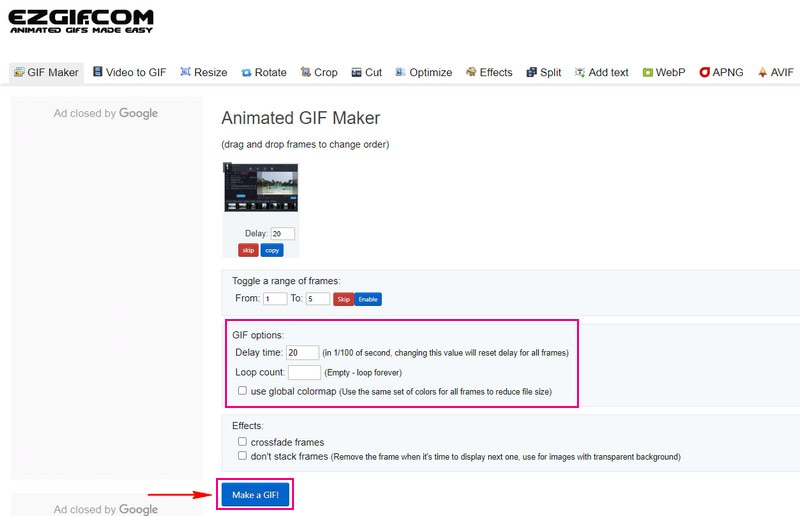
Pros:
- Tiene una interfaz sencilla, que es recomendable para los usuarios primerizos.
- Proporciona funciones de edición esenciales beneficiosas para editar GIF.
Contras:
- Se necesita una conexión rápida a Internet.
- Aparecen muchos anuncios durante la edición.
- No tiene funciones de edición avanzadas para editar más GIF.
3. Photoshop
Los profesionales suelen utilizar Photoshop para el diseño gráfico, la creación y la edición de fotografías. Este programa ofrece funciones de edición para imágenes basadas en píxeles, gráficos vectoriales y gráficos de trama. Como editor gráfico popular, este programa no solo permite a los usuarios editar imágenes fijas, sino que también les permite editar GIF animados. Los usuarios pueden agregar texto, dividir, cambiar el tamaño y reproducir GIF para siempre, y así sucesivamente.
¿Quieres dominar y aprender a hacer un bucle GIF usando Photoshop? Si es así, confíe en los pasos proporcionados.
Paso 1. Abierto photoshop ha instalado en su escritorio.
Paso 2. Arrastre y suelte su GIF de destino en el programa o navegue hasta Expediente, Abiertoy Abrir con para importar GIF. Después de eso, todos los marcos GIF se colocarán en el Cronología, donde puedes modificar la velocidad del GIF o eliminar fotogramas del GIF.
Paso 3. Golpea el Bucle opción en la parte inferior izquierda de la Cronología y elige Para siempre de la lista del menú desplegable. Con eso, su GIF se reproducirá en bucle siempre que se vea en la pantalla.
Paso 4. Una vez satisfecho con el resultado, pulse el botón Expediente, luego Guardar para web (heredado) para exportar el GIF en bucle. Después de eso, seleccione el GIF formatee en la ventana Exportar y guárdelo en su escritorio.
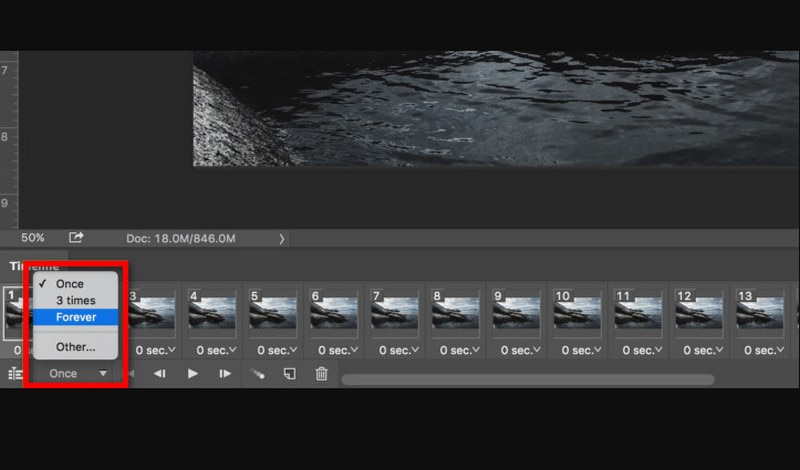
Pros:
- Ofrece numerosas opciones de edición de imágenes.
- Permite a los usuarios convertir archivos de imagen a formato GIF.
- Puede ayudar a los usuarios a reproducir el GIF continuamente.
Contras:
- Está diseñado para profesionales.
- Los usuarios deben hacer uso de la versión paga para tener acceso completo al programa.
4. VEED.IO
Es posible crear un GIF en bucle usando VEED.IO, lo cual puede hacer en el sitio web. Permite a los usuarios reproducir GIF en bucle en segundos con solo unos pocos clics. Los usuarios también pueden crear GIF geniales a partir de videos de Youtube o cualquier sitio web y convertir videos de diferentes formatos en archivos GIF. Impresionante, ¿verdad? Esta plataforma basada en la web puede ayudarlo a reproducir su GIF con la duración que desee. Cuente con la guía a continuación para aprender a hacer un bucle de GIF usando VEED.IO.
Paso 1. Para empezar, abra un navegador y diríjase al sitio web principal de la plataforma.
Paso 2. presione el Cargar un archivo opción en la interfaz principal para exportar su GIF a la plataforma. Después de eso, su archivo GIF se colocará en el Cronología.
Paso 3. Para crear un GIF en bucle, debe importar de nuevo el archivo GIF agregado. Presione el (+) en la esquina inferior derecha de la pantalla para agregar el archivo.
Paso 4. Una vez hecho esto, elija el Exportar botón del menú desplegable. Asegúrese de seleccionar el Exportar como GIF opción de la lista del menú desplegable. Al exportar, presione el botón Hecho y su GIF de bucle ilimitado se transferirá a su computadora.
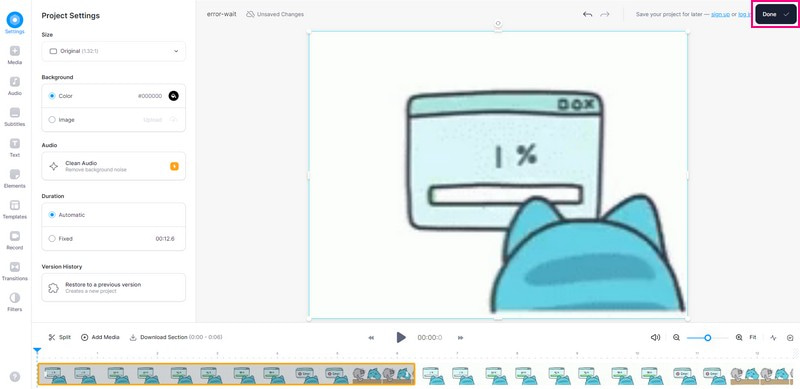
Pros:
- No pide a los usuarios que descarguen ningún software en sus dispositivos.
- Ofrece muchas opciones de edición para la edición de imágenes y videos.
Contras:
Crear un video en bucle es bastante complicado.
5. Creador de GIF, Video a GIF
¿Eres un usuario de dispositivo móvil y prefieres reproducir tu GIF usando tu teléfono? Si es así, te respaldamos; proporcionamos una aplicación de terceros con la que puede contar para realizar un bucle en su proyecto.
GIF Maker, Video to GIF, es un creador de bucles GIF que puede ayudarlo a crear, convertir, administrar y editar archivos GIF de alta calidad. Además, cuenta con opciones de edición, como velocidad de cambio, ajustador de color, filtro de color, texto y más. Además, le permite reproducir su GIF sin problemas. Tiene infinitas opciones para aplicar a su GIF para producir un proyecto en bucle. ¡Pruebalo ahora!
Paso 1. Instale GIF Maker, Video to GIF usando su dispositivo móvil.
Paso 2. Abra la aplicación, seleccione Video a GIF desde la interfaz principal y agregue su archivo de video.
Paso 3. Seleccione su velocidad de fotogramas preferida, 24, 20, 15, 10 o 5 FPS, y luego presione el ícono (✔) para guardarlo.
Paso 4. Por favor selecciona Dirección de la lista de opciones, y elija el Infinito icono para reproducir su GIF en bucle. Una vez hecho esto, haga clic en el signo (✔) para guardar los cambios.
Paso 5. Cuando esté satisfecho, presione el botón Salvar en la parte superior derecha de su pantalla para guardar su GIF en bucle en su galería.
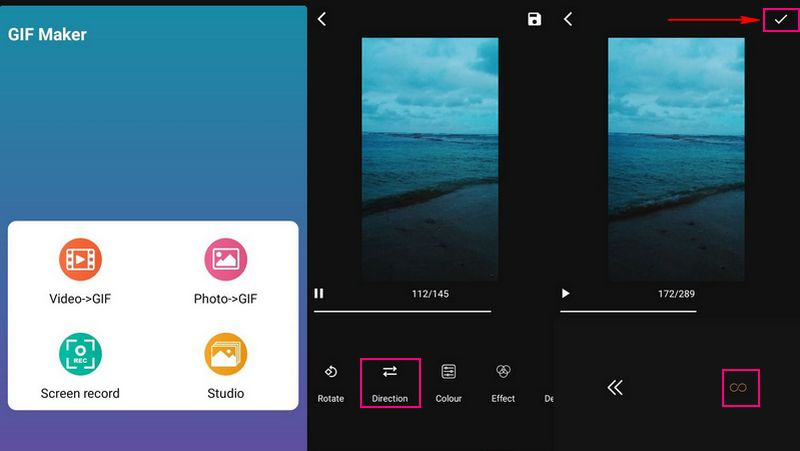
Pros:
- Su interfaz intuitiva facilita la navegación de los usuarios.
- Ofrece muchas opciones de edición para mejorar la apariencia y la calidad de los GIF.
Contras:
- Se muestran muchos anuncios en la pantalla mientras se edita.
- Aproveche la versión de pago para acceder al resto de funciones.
Parte 3. Preguntas frecuentes sobre Looping GIF
¿Los GIF tienen que repetirse?
No es necesario ni obligatorio; depende del creador si desea crear un GIF en bucle.
¿Por qué el GIF no se repite?
El tamaño del archivo puede ser demasiado grande, específicamente si tiene más de 1080 píxeles de alto o 1920 píxeles de ancho.
¿Cuál es la velocidad de fotogramas estándar de GIF?
La velocidad de fotogramas estándar de GIF es de 15 a 24 fotogramas por segundo. Cuanto más pequeño sea el tamaño de su GIF, menor será la calidad.
Conclusión
GIF en bucle es una tarea fácil cuando tienes las herramientas adecuadas. Use cualquier herramienta de las mencionadas anteriormente o seleccione Vidmore Video Converter para obtener los mejores resultados. Además, no solo lo ayuda a crear GIF, sino también videos de primer nivel con opciones de edición avanzadas.


